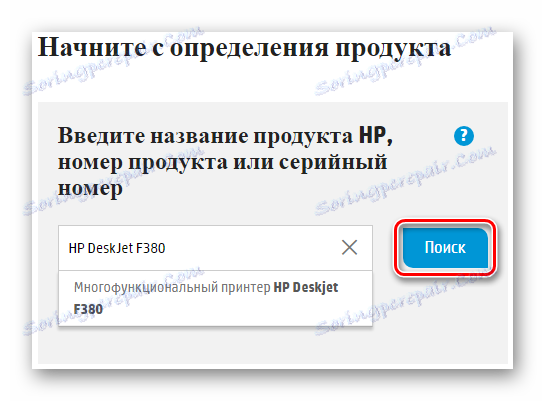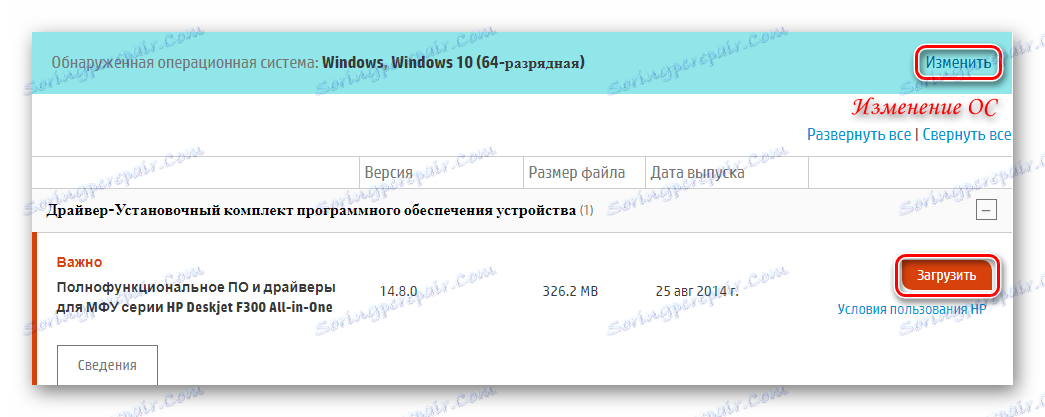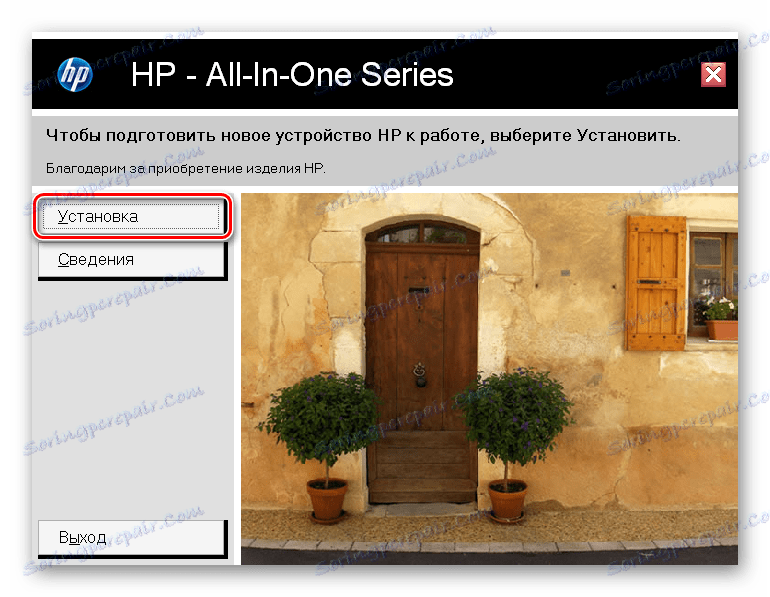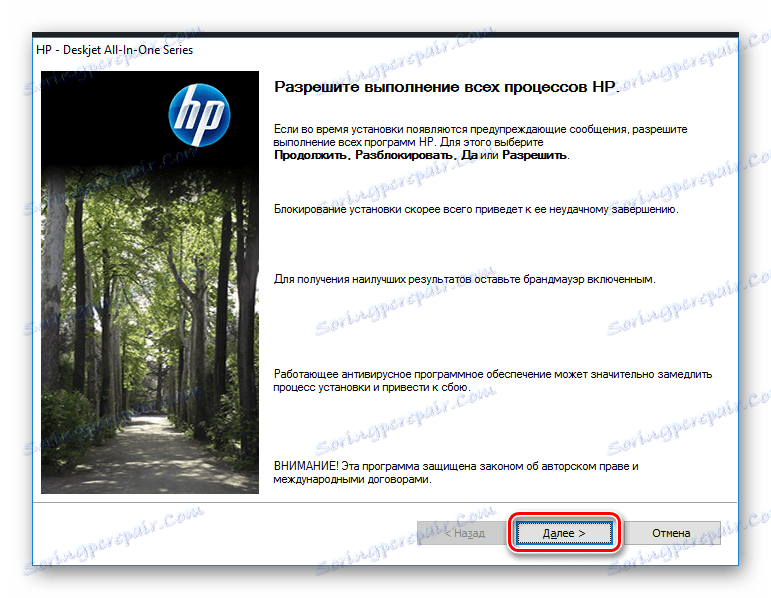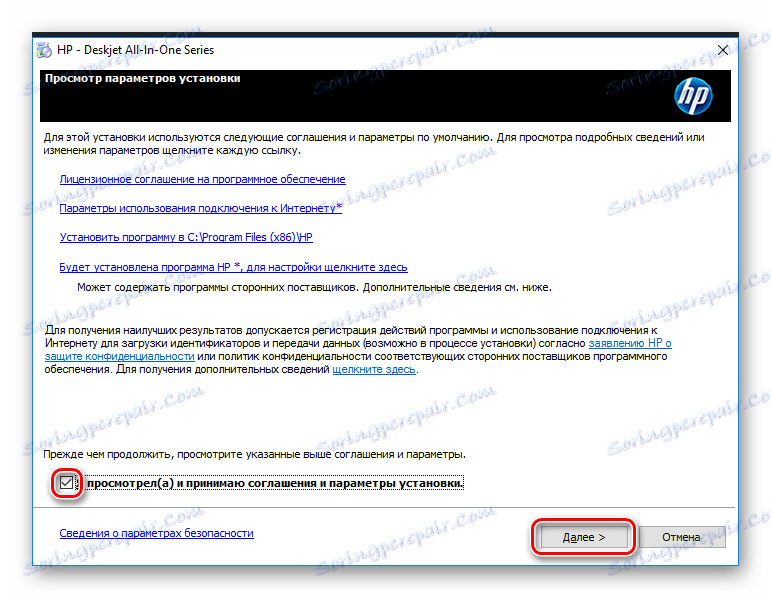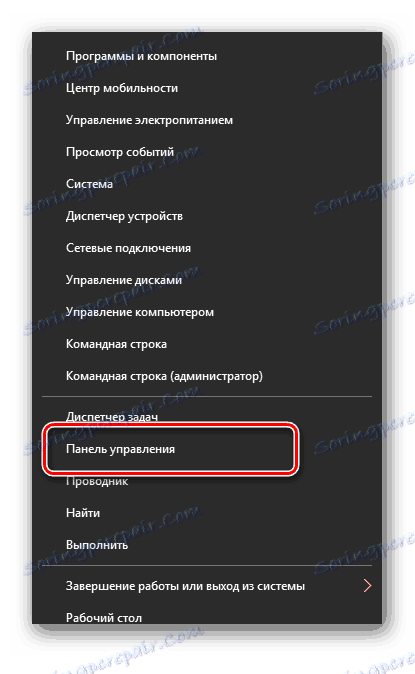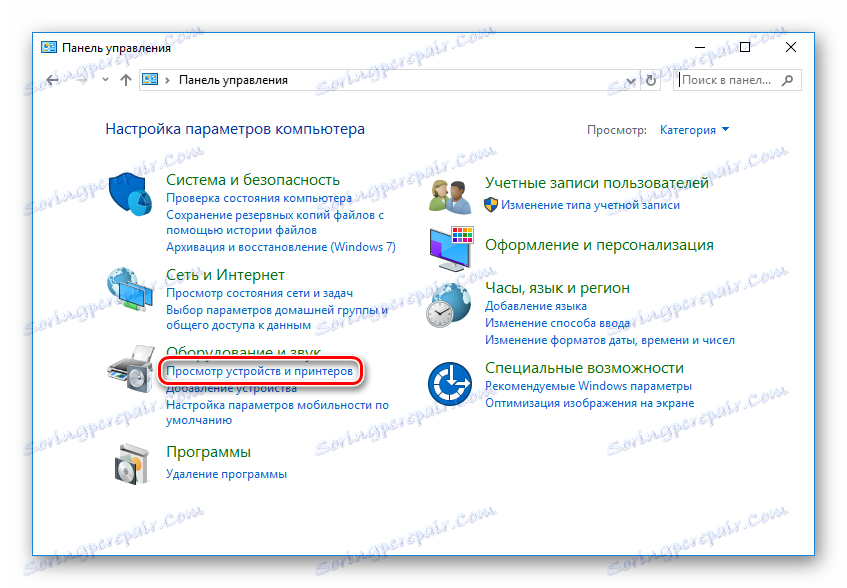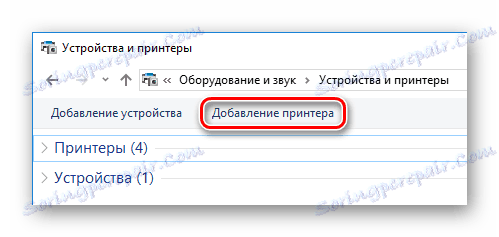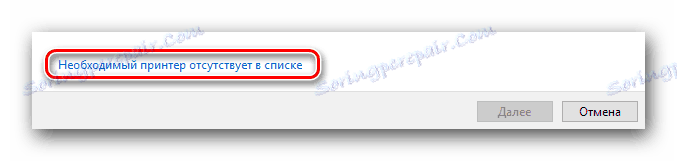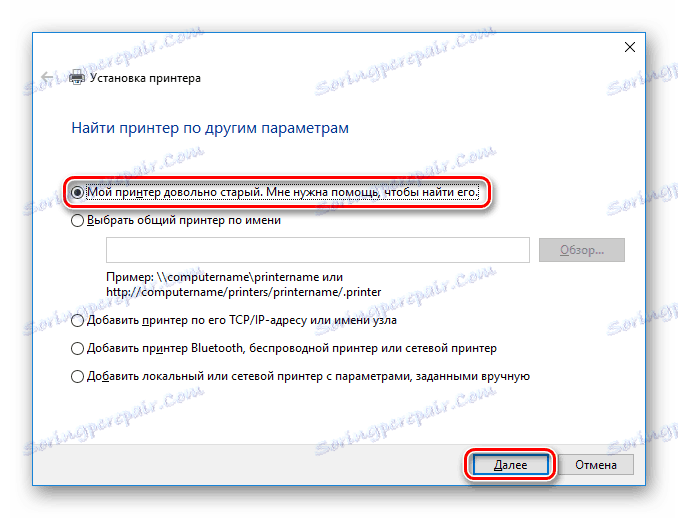Inštalácia ovládačov pre HP DeskJet F380
Každé zariadenie na efektívnu prevádzku potrebuje nájsť ten správny softvér. Multifunkčná tlačiareň HP DeskJet F380 nie je výnimkou. Existuje niekoľko spôsobov, ako môžete nájsť všetok potrebný softvér. Pozrime sa na ne.
obsah
Vyberte softvér pre tlačiareň HP DeskJet F380
Po prečítaní článku sa budete môcť rozhodnúť, ktorý spôsob inštalácie softvéru si vyberiete, pretože existuje niekoľko možností a každý má výhody aj nevýhody. Ak si nie ste istí, že všetko bude vykonané správne, odporúčame vytvorte kontrolný bod pred vykonaním akýchkoľvek zmien.
Metóda 1: Sťahovanie softvéru z oficiálneho zdroja
Prvý spôsob, ktorým venujeme pozornosť, je výber ovládačov ručne na webových stránkach výrobcu. Táto metóda vám umožní vybrať všetok potrebný softvér pre váš operačný systém.
- Najprv sa prejdime stránka výrobcu - HP , Na otvorenej stránke v hornej časti uvidíte sekciu "Podpora" , na ktorú ukazujete kurzorom. Zobrazí sa menu, v ktorom musíte kliknúť na tlačidlo "Programy a ovládače" .
![Softvér a ovládače spoločnosti HP]()
- Potom musíte špecifikovať názov zariadenia v špeciálnom poli vyhľadávania. Zadajte
HP DeskJet F380a kliknite na "Hľadať" .![Definícia produktu na webovej lokalite spoločnosti HP]()
- Potom prejdete na stránku, kde si môžete stiahnuť všetok potrebný softvér. Nemusíte si vybrať operačný systém, je určený automaticky. Ak však potrebujete ovládač pre iný počítač, môžete ho zmeniť kliknutím na špeciálne tlačidlo. O trochu nižšie nájdete zoznam všetkých dostupných softvérov. Stiahnite si prvý zo zoznamu softvéru kliknutím na tlačidlo "Stiahnuť" oproti.
![Stiahnite si ovládače na webovej lokalite spoločnosti HP]()
- Sťahovanie sa začne. Počkajte na dokončenie a spustenie stiahnutého inštalačného súboru. Potom kliknite na tlačidlo "Inštalovať" .
![Inštalácia ovládačov pre HP]()
- Potom sa otvorí okno, kde musíte dať súhlas na vykonanie zmien v systéme. Ak to chcete urobiť, stačí kliknúť na tlačidlo "Ďalej" .
![Povolenie všetkých procesov spoločnosti HP]()
- Nakoniec uveďte, že akceptujete koncovú zmluvu, za ktorú je potrebné začiarknuť špeciálne políčko a kliknite na tlačidlo "Ďalej" .
![Prijatie licenčnej zmluvy s koncovým používateľom spoločnosti HP]()
Teraz stačí počkať, kým sa dokončí inštalácia, a môžete začať skúšať zariadenie.
Metóda 2: Softvér pre automatický výber ovládačov
Ako viete, existuje veľa rôznych programov, ktoré automaticky určia váš prístroj a jeho komponenty, ako aj nezávisle vybrať všetok potrebný softvér. To je celkom pohodlné, ale môže sa stať, že ovládače nie sú nainštalované vo vašom počítači. Ak sa rozhodnete použiť túto metódu, odporúčame vám, aby ste sa oboznámili so zoznamom najobľúbenejších programov na prevzatie ovládačov.
Čítajte viac: Najlepšie programy na inštaláciu ovládačov

Venujte pozornosť DriverMax , Jedná sa o jeden z najpopulárnejších nástrojov na inštaláciu hardvérového softvéru, ktorý vám umožní sťahovať softvér pre vašu tlačiareň. DriverMax má prístup k veľkému počtu ovládačov pre ľubovoľné zariadenie a akýkoľvek operačný systém. Tiež nástroj má jednoduché a intuitívne rozhranie, takže používatelia nemajú problémy pri práci s ním. Ak sa rozhodnete vybrať DriverMax, odporúčame vám pozrieť si podrobné pokyny na používanie programu.
Lekcia: Aktualizácia ovládača pomocou programu DriverMax
Metóda 3: Vyhľadávanie softvéru podľa ID
S najväčšou pravdepodobnosťou už viete, že každé zariadenie má jedinečný identifikátor, pomocou ktorého môžete ľahko vyzdvihnúť softvér. Táto metóda je vhodná na použitie, ak systém nedokáže rozpoznať vaše zariadenie. Správcu zariadení môžete použiť na zistenie ID HP DeskJet F380 alebo môžete vybrať niektorú z nasledujúcich hodnôt:
USBVID_03F0&PID_5511&MI_00
USBVID_03F0&PID_5511&MI_02
DOT4USBVID_03F0&PID_5511&MI_02&DOT4
USBPRINTHPDESKJET_F300_SERIEDFCE
Použite jeden z vyššie uvedených ID na špeciálnych stránkach, ktoré určujú ovládač ID. Stačí len vybrať najnovší softvér pre váš operačný systém, stiahnuť ho a nainštalovať. Aj na našich webových stránkach nájdete podrobné pokyny na inštaláciu softvéru pomocou ID:
Lekcia: Vyhľadajte ovládače podľa ID hardvéru

Metóda 4: Štandardné nástroje systému Windows
Táto metóda vám umožní nainštalovať ovládač bez inštalácie dodatočného softvéru. Všetko je možné vykonať pomocou štandardných nástrojov Windows.
- Prejdite do ovládacieho panela pomocou ľubovoľnej metódy, ktorú poznáte (napríklad zavolajte menu Windows + X alebo jednoducho cez Vyhľadávanie).
![Ovládací panel Windows 8 a 10]()
- Tu nájdete sekciu "Zariadenie a zvuk" . Kliknite na položku "Zobraziť zariadenia a tlačiarne" .
![Ovládací panel Zobrazenie zariadení a tlačiarní]()
- V hornej časti okna nájdete odkaz "Pridávanie tlačiarne" , ku ktorému chcete kliknúť.
![Zariadenie a tlačiareň Pridávanie tlačiarne]()
- Teraz to nebude trvať dlho pred naskenovaním systému a určením všetkého zariadenia pripojeného k počítaču. Tento zoznam by mal tiež zobrazovať vašu tlačiareň - HP DeskJet F380. Kliknutím naň spustíte inštaláciu ovládačov. V opačnom prípade, ak sa to nestane, v dolnej časti okna nájdite položku "Požadovaná tlačiareň nie je uvedená" a kliknite na ňu.
![Špeciálne nastavenia pripojenia tlačiarne]()
- Vzhľadom na to, že uplynulo viac ako 10 rokov od momentu, kedy bola tlačiareň vypnutá, začiarknite políčko "Moja tlačiareň je dosť stará. Potrebujem pomoc, aby som ho našiel . "
![Nastavenie tlačiarne Hľadanie ďalších parametrov]()
- Skenovanie systému sa spustí znova, počas ktorého je už určená detekcia tlačiarne. Potom stačí kliknúť na obrázok zariadenia a potom kliknúť na tlačidlo "Ďalej" . V opačnom prípade použite inú metódu.
Ako vidíte, inštalácia ovládača na tlačiareň HP DeskJet F380 nie je taká ťažká. Stačí len trochu času, trpezlivosti a pripojenia na internet. Ak máte akékoľvek otázky - napíšte komentáre a radi Vám odpovieme.